类型:系统工具
语言:简体中文
更新:2025-10-15 22:34:04
大小:9.4MB
平台:Android
- 最热软件
- 最新软件
-
指尖桌面小组件 v1.101
-
inshot视频剪辑 v1.700.230902
-
v10大佬 v1.0.003
-
时光省电高手 v4.3.504
-
酷盒官方版 v3.005
-
牛牛视频 v1.0.1.21031806
-
炮炮短视频app v5.4.1.082607
-
鲨鱼搜索 v1.208
-
v10大佬领皮肤 v1.0.009
-
成语黄金屋最新版 v0.0.2.810
- 游戏介绍
- 游戏截图
- 专题合集
ARCore是谷歌推出的AR平台,其全称为Google Play Services for AR 。这一平台能与苹果的ARKit比肩,目的是助力开发者打造AR应用。它利用智能手机的摄像头,把虚拟内容和真实世界相结合,达成对虚拟内容在现实世界中位置的认知与追踪。凭借ARCore以及与之兼容的移动设备,开发者可让用户借助智能手机感知三维动画。要留意的是,ARCore是用于构建增强现实应用的Android SDK,是开发人员在桌面上无法看到的系统组件。
arcore基本功能介绍
ARCore是谷歌推出的增强现实体验构建平台。它借助各类不同的API,使手机能够感知所处环境、认知现实世界并与信息展开互动。部分API可在Android和iOS系统上使用,以此达成共享AR体验。
ARCore运用三个主要功能,把虚拟内容与通过手机摄像头所看到的现实世界进行整合:
1. 通过动作跟踪技术,手机能够知晓并追踪自身相对于外界的位置。
2、凭借环境理解功能,手机能够探测各类表面(像地面、咖啡桌或者墙壁等水平、垂直以及倾斜的表面)的尺寸与位置。
3、通过光估测功能,手机能够对当前环境的光照条件进行估测。
arcore工作原理
本质上,ARCore 主要做两件事:一是在移动设备移动过程中追踪其位置,二是构建自身对现实世界的认知。
ARCore运用的运动跟踪技术,借助手机相机去识别那些有意思的点(也就是特征点),并且对这些点随时间推移产生的变化进行跟踪。通过综合这些点的移动情况以及手机惯性传感器的读数,ARCore能够在手机移动过程中明确其位置与方向。
ARCore 除了能够确定关键点,还会对诸如桌子或地面这类平坦表面进行检测,并对周围区域的平均光照强度作出估测。这些功能相互配合,使得 ARCore 能够构建其自身对于周围世界的认知。
依托 ARCore 对现实世界的认知,您能够以一种与现实世界完美融合的方式来放置对象、添加注释或展示其他信息。比如,您可以在咖啡桌的一角放上一只正在打盹的小猫,又或者凭借艺术家的生平资料为一幅画作添加注释。移动跟踪功能使得您能够随意移动并从各个角度查看这些物体,即便您转身走出房间,待您返回后,小猫或注释依旧会处于您离开时它们所在的位置。
arcore快速入门
若要开始在Android设备上使用ARCore,您可运行ARCore SDK所附带的hello_ar_kotlin或hello_ar_java示例应用程序。这些示例应用运用了OpenGL,它是一种用于渲染2D与3D矢量图形的编程接口。这些应用能够展示检测到的所有平面,并且允许用户点击平面以放置3D模型。
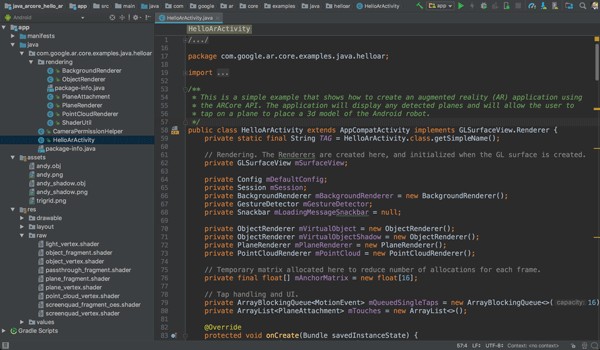
1. 对您的开发环境进行设置
安装Android Studio 3.1版及以上版本,并确保安装了Android SDK Platform 7.0(API级别24)及更高版本。
2、打开示例项目
(1)于Android Studio内,克隆ARCore SDK的GitHub代码库。
基于此,您能够运用多种途径:
针对已有的Android Studio安装情况:
在Git菜单里挑选Clone。
在版本控制(Version control)的下拉菜单里,挑选Git作为版本控制系统。
请在URL字段内输入ARCore GitHub代码库的下述网址:
这是一个链接:https://github.com/google-ar/arcore-android-sdk.git ,指向的是谷歌AR(Google AR)相关的Arcore安卓软件开发工具包(Arcore Android SDK)在GitHub上的仓库地址。
(2)以如下方式打开一个示例项目(要构建并运行该项目,您必须明确打开一个项目)。
在File菜单里选取Open。
于arcore-android-sdk/samples文件夹里,挑选hello_ar_kotlin或者hello_ar_java文件夹,接着点击Open。
3、备好设备或模拟器
要运行AR应用,您可在受支持的设备或者Android模拟器上操作。不过,在模拟器上运行该应用之前,您得先更新模拟器上AR服务的Google Play服务。
4、运行示例
请务必保证您的Android设备已与开发机器相连接,之后点击Android Studio中的“Run”选项。
Android Studio会把您的项目构建成可调试的APK,接着安装此APK,随后在您的设备上运行该应用。
若适用于AR的Google Play服务不存在或版本已过期,系统或许会提醒您进行安装或更新操作。点击“CONTINUE”,可从Google Play商店安装;或者依照“更新AR版Google Play服务”中的指引,手动更新该应用程序。
借助hello_ar_java应用程序,您能够在检测到的AR平面上放置一个三维的ARCore典当物。该应用通过Android GL SurfaceView来实现相关功能,Android GL SurfaceView主要用于渲染相机预览画面以及诸如平面和锚点之类的基本AR对象。在com/google/ar/core/examples/java/common/samplerender中能够找到hello_ar_java的示例渲染框架。

请注意,hello_ar_java 里的生命周期方法和 OpenGL 应用一般所提供的生命周期方法存在差异。为保证您自身应用的 AR 设置准确无误,需遵循 hello_ar_java 中的生命周期管理逻辑。
5、运用即时展示的位置
通过Instant Placement API,用户能够把AR对象放置在屏幕上,无需等待ARCore对表面几何图形进行检测。在用户持续于环境中移动时,系统会实时对对象放置位置加以优化。一旦ARCore可以在放置AR对象的区域检测到正确姿态,白色对象就会自动更新至姿态精准状态,且变为不透明。
在hello_ar_java中,Instant Placement会自动启用。点击屏幕上的齿轮图标,接着从下拉菜单里选择Instant Placement。此时,您应当已勾选“Enable Instant Placement”复选框。
轻点屏幕来放置对象。当全息对象在屏幕上显示出来后,一定要持续来回移动设备,这样ARCore就能获取足够的周围环境数据,从而准确锚定虚拟对象。
ARCore常见问题解析
1. 为何打开应用后会出现黑屏或闪退的情况?
应用若未检查权限就异常退出,原因在于AR需要相机权限。而若相机权限已开启,那便是应用自身存在问题。
2. 为何虚拟物体容易出现飘动情况,或者平面长时间无法被识别呢?
AR的运行依赖现实环境具备一定图案特征,当手机摄像头对准洁白墙壁、纯色地面这类缺乏特征的场景时便无法正常工作,这就导致AR物体容易出现漂移现象。
3、为何已经安装了ARCore,应用却依旧提示要安装ARCore呢?
ARCore之所以仍提示安装,是因为手机所安装的ARCore版本低于应用所需版本。尽管ARCore不存在图形界面,但在系统设置的应用列表里能够找到它,进而查看版本号并卸载旧版本。
4、为何许多应用在初始阶段需要手持手机扫描地面呢?
由于AR需要借助一个水平面来稳固虚拟物体,地面与桌面是较为理想的水平面,因此需先对地面进行扫描。然而,在地面固定虚拟物体并非是唯一的途径,还能够在图像上固定、于空间中固定,或者通过点击屏幕来固定。
5、ARCore老是提示“已停止运行”,而且无法正常工作该怎么办?
部分机型在安装1.8版后,ARCore会不断弹出“已停止运行”的提示。要是遇到这种情况,建议更换为稳定的1.7版或者最新版本的ARCore。
arcore特色
- 在此过程中,我们运用了三项关键技术,以实现虚拟内容与现实世界的整合:
运动跟踪技术使得手机能够感知并追踪自身在所处环境中的相对位置。
环境理解技术能够使手机察觉到诸如地表或咖啡桌这类扁平的水平面。
光照强度估测技术能够对当下环境的光照状况进行估量。
arcore点评
ARCore不能单独开启运行,需与游戏搭配使用。
arcore评分:(5分)
(新版本)软件功能:4.1
软件使用:4.5
应用内容:4.7
工具流畅:4.8


 AdGuard V3.5.55
AdGuard V3.5.55
 2号星球 V1.02
2号星球 V1.02
 7723助手横竖屏切换工具 V1.0
7723助手横竖屏切换工具 V1.0
 chat智聊输入法 V1.0.0
chat智聊输入法 V1.0.0
 360WiFi助手手机版 V3.5.1
360WiFi助手手机版 V3.5.1
 17玩 V2.5.3
17玩 V2.5.3
 BrowseHere V6.65.022_dab24cc6_231221_gp
BrowseHere V6.65.022_dab24cc6_231221_gp
 AmorAI正版 V1.2.4
AmorAI正版 V1.2.4
 CK浏览器 V1.2.0
CK浏览器 V1.2.0
 ADSafe V2.3.0.703
ADSafe V2.3.0.703
 吃鸡画质怪兽120帧 V1.78.00
吃鸡画质怪兽120帧 V1.78.00
 115网盘 V1.0
115网盘 V1.0
 AutoTask自动任务 V1.4.0
AutoTask自动任务 V1.4.0
 3A云游 V2.1.50
3A云游 V2.1.50
 cc归属地 V1.1.5.160528
cc归属地 V1.1.5.160528
 cc归属地最新版 V1.1.4.160528
cc归属地最新版 V1.1.4.160528
 AI字迹模拟大师软件 V1.0.1
AI字迹模拟大师软件 V1.0.1






















 AI写作神器 V1.0.26
AI写作神器 V1.0.26
 AtomStack V2.1.26
AtomStack V2.1.26
 120帧画质修改器 V6.0.30
120帧画质修改器 V6.0.30
 微米AI搜索 V1.0.4
微米AI搜索 V1.0.4
 AI万能写作助手 V1.0.4
AI万能写作助手 V1.0.4
 2334乐园 V1.1
2334乐园 V1.1
 ccb建融家园 V2.0.8
ccb建融家园 V2.0.8
 星座运势 V3.2.8
星座运势 V3.2.8